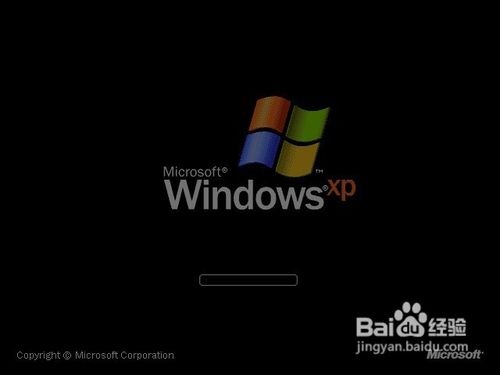vmware workstation8.0的安装及使用
1、下载vmware压缩包
2、解压缩得到vmware workstation wmb文件夹【做完了才吐血的发现,图片不能多于20张,只能删了,心在滴血,由此造成的不便大家见谅】
3、打开文件夹点击第二个安装文件VMware-workstation-full-8.0.1-528992

4、然后出现这个:稍等会出现下一个界面,然后直接下一步:

5、出现下一张,点typical前面的图形:【做完了才吐血的发现,图片不能多于20张,只能删了,心在滴血,由此造成的不便大家见谅】出现下面的图形是选则安装位置,点Next默认是C盘,如果想改为别的盘点击change…
6、下面是我装在D:/program files文件夹下的过程在D盘新建文件夹并改名为虚拟机,选好后确定

7、之后的一路“下一步”直到出现如下图所示:
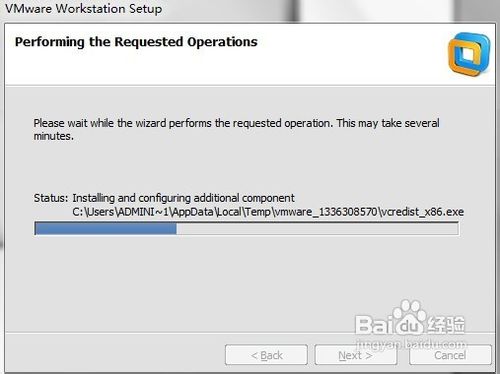
8、这是桌面上出现vmware workstation图标,别点它还没安装好呢设备管理器里会多出两个虚拟网卡,有了它虚拟机才能上网,有的话不用管它。如图【做完了才吐血的发现,图片不能多于20张,只能删了,心在滴血,由此造成的不便大家见谅】
9、一会进度条加载完成,会出现下图所示,让你输入注册码(这个软件本是收费的,不过我们可以破解)
10、汉化及激活:【做完了才吐血的发现,图片不能多于20张,只能删了,心在滴血,由此造成的不便大家见谅】得到VMware 8.0.1汉化及激活这个文件,打开它后点击最后一个“汉化与激活”最后一行注册码出来了,不过不能复制粘贴要手工输入,输好后点击Enter(重点注意,复制的或激活不了噢)。如下图:
11、点击下一步出现下图:汉化步骤:
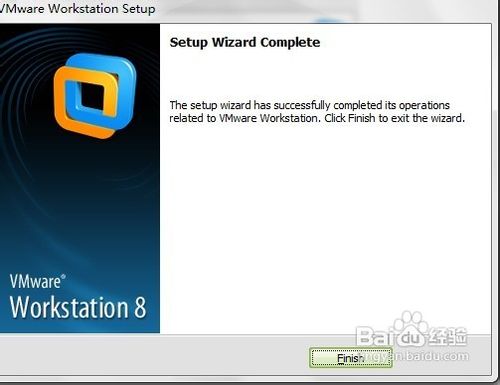
12、按照有注册码的那个文件里说的操作。首先重启电脑,刚启动是不是有几个选项吗,键盘选择安全模式。进入系统后是不是图标比较大呵呵,没关系正常。找到你第二次解压出的文件夹打开全部复制,再粘贴到你虚拟机安装的文件夹打开后全部粘贴进去(注:全部替换覆盖)。完成后重启电脑,OK了。汉化后:

13、下面介绍虚拟机系统的安装(用英文界面介绍)首先打开VMware,进入到该界面上,并点击第一个图标“Create a New Virtual Machine出现如下对话框:选择“custom”,即自定义安装,点“next”。出现下图对话框:【做完了才吐血的发现,图片不能多于20张,只能删了,心在滴血,由此造成的不便大家见谅】不用管是什么,点“next”。出现下图:

14、在这里选择“I will install the operating system later”,这个对话框里是选择安装的xp系统是来自什么的,可以看见有“DVD RW驱动器(G:)”用光盘装,“Installer disc image file(iso)”镜像安装;在这里我先不选择前面的两项,选择最后一项,是稍后再放入安装系统的意思,我会在后面教大家如何来安装的,所以这里直接“Next”就可以啦。出现如下图所示对话框:【做完了才吐血的发现,图片不能多于20张,只能删了,心在滴血,由此造成的不便大家见谅】因为要安装xp系统,而xp是“Microsoft Windows”下的产品,选中该选项,在“Version”即版本的下拉菜单下选出“Windows XP Professional”,之后点击“Next”。注意:这里要补充说明一下,要安装Ubuntu的就要选择Linux,不要全部都选Microsoft Windows。另外还要说明这个版本里没有Win 8,但这个不影响你安装win 8,因为这个只是方便你选择系统的最低配置而已,选择不同的系统之后,VMware会给出一个基本的配置你。个人建议想体验win 8的朋友可以按win 7给出的配置来安装,不过用起来可能有点卡,如果你机器比较高级的,也可以把配置自己调高,将在后面给出点“next”出现下图所示对话框:【做完了才吐血的发现,图片不能多于20张,只能删了,心在滴血,由此造成的不便大家见谅】这一步是选择系统的安装路径的,在“Browse”里找到你要把系统装在哪里,如:我这里准备把xp系统装在F盘下的VMware xp文件夹里面,点击“Next”。

15、点击下一步,出现如下图所示对话框:选择虚拟系统的核数,由于本人计算机只有为双核,这里我就在:“Number of processors”下选择一个核,你机子四核的可以选择双核。
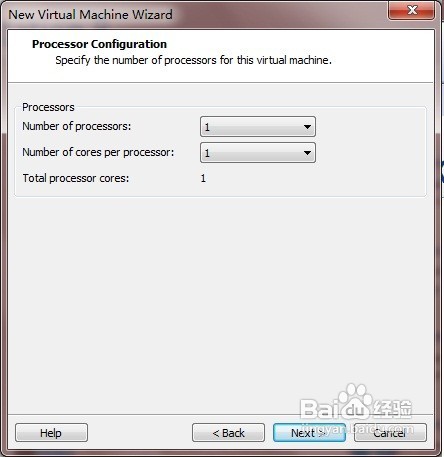
16、点击下一步,出现如下图所示对话框:选择内存的大小,蓝色箭头为最高配置,绿色箭头为推荐配置,黄色的为最低配置要求,这个我就不调整,直接按推荐的“512MB”来安装,点击“Next”。出现如下图所示对话框:【做完了才吐血的发现,图片不能多于20张,只能删了,心在滴血,由此造成的不便大家见谅】选择网络形式,为了大家的使用方便起见选择第二项“Use network address translation(NAT)”,点击“Next”。现如下图所示对话框:【做完了才吐血的发现,图片不能多于20张,只能删了,心在滴血,由此造成的不便大家见谅】这个默认即可点击next,下面两步都是默认,直接点next,直到出现下图所示对话框:选择硬盘的大小,我这里选择“20G”,要补充说明这个设置的是动态硬盘,也就是说不会马上就占了你该磁盘20G的空间使用,是你磁盘的最大使用极限值为20G,比如说你的只装了系统,那么他就占3G左右的空间而不是20G,如果你在该虚拟机的xp系统里下了一部1G的电影,那么你一共用了4G的空间而已。
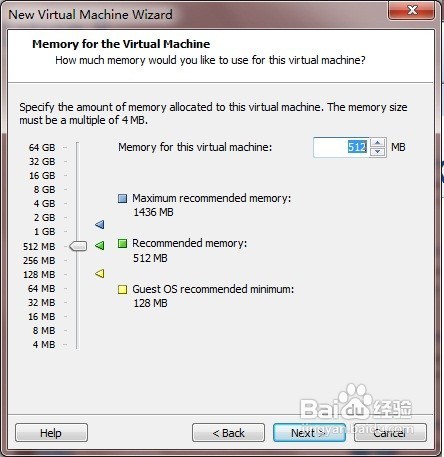

17、点击下一步,出现如图所示对话框:【从这之后,冒号之后本来都有图片】默认设置,点下一步,出现如下图:点击:finish,完成虚拟机基本设置,出现如下图所示对话框:
18、下面来设置xp系统的来源,点edit virtual machine settings/,出现如图所示对话框:点击cd/dvd选项。出现如图所示对话框:弹出对话框,在界面右边选中“Use ISO image file”,并点击“Browse”找到你的镜像所在路径,如果用光盘安装的请选择“Use physical drive”。(你把镜像文件放到哪了,就根据位置选择)出现如图所示对话框:找到光盘镜像文件(.iso),这里要说明一下,如果VMware版本较低的用户可能遇到这种问题,能在实体机上安装的镜像在虚拟机上安装之后开不了机,不要紧,多换几个版本的镜像就可以了,一般在msdn i tell you里下的镜像都可以安装。出现下图所示对话框:找到之后点击“OK”。完成了所有的准备工作下面是如何安装xp,(会装系统的人可以跳过)。出现如图所示对话框:点击“Power on this virtual machine”,打开虚拟机的电源,下面进行裸机安装。

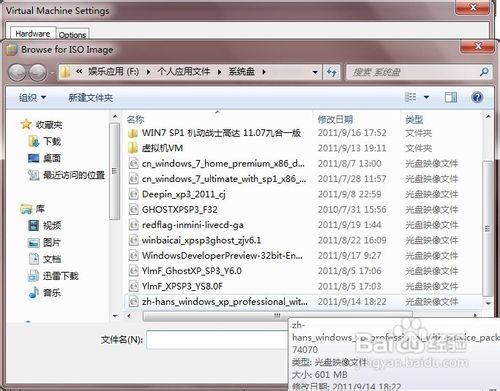

19、下面是官方版xp系统的安装正在自动都光盘读完出现下图所示:等待,然后出现下图:按回车,出现下图:按F8,出现下图:按字母c创建分区,(按D可以删除不想要的分区)出现如下图所示:确定分区大小,设为10G,即输入10240(这里单位是mb),enter,出现如下图所示:同样的方法把剩下的为划分空间分区,按个人意愿,enter,出现如下图所示:选择用ntfs文件系统格式(推荐用这个),enter,然后出现下图所示:正在自动格式化,等待,完成后出现下图:自动安装然后出现下图所示:正在复制文件
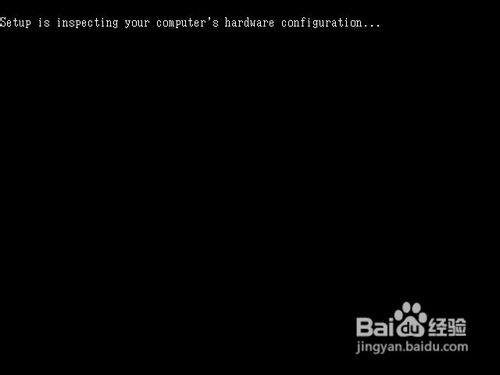
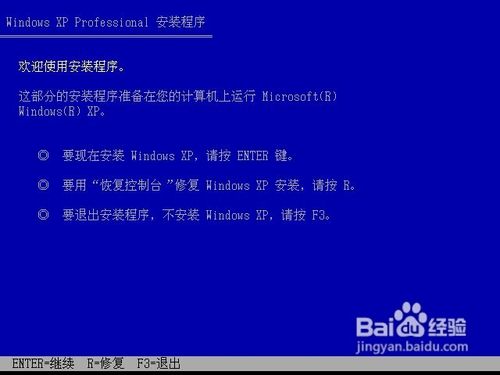
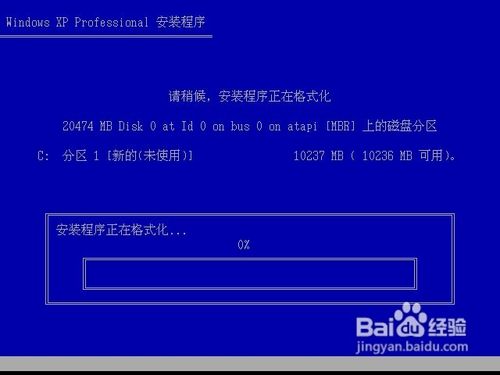
20、然后出现如下图所示:正在配置安装文件,然后出现如下图所示:完成后会自动重启虚拟机如下图:然后出现如下图所示:开始安装,出现如下图所示:下面就一路按提示操作,序列号去网上搜,如果是盗版的则不用序列号。安装完成会重启出现如下图所示:重启后还有很多设置,按提示操作,最终你会兴奋的发现出现了熟悉的界面:安装完之后你可以进入系统中。vmware workstation tools安装也是必须的,但是不在此解释了,太累了。明天再给大家做。